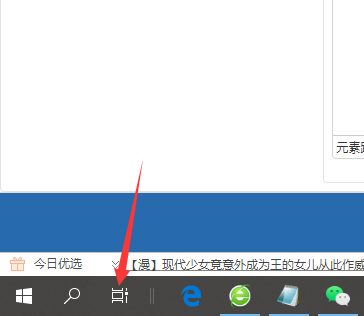
win10有一个非常智能化的功能,我们可以通过任务视图来查看电脑使用痕迹,具体怎么操作,让小编来告诉你win10查看电脑使用痕迹的方法吧。下面大家一起来学习一下吧。
1、第一种方法在任务栏下方找到该文件,并点击打开。
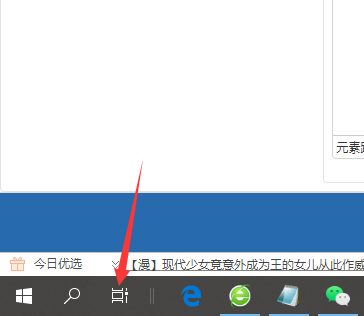
2、即可看到电脑正在运行的窗口,往下滑动即可。
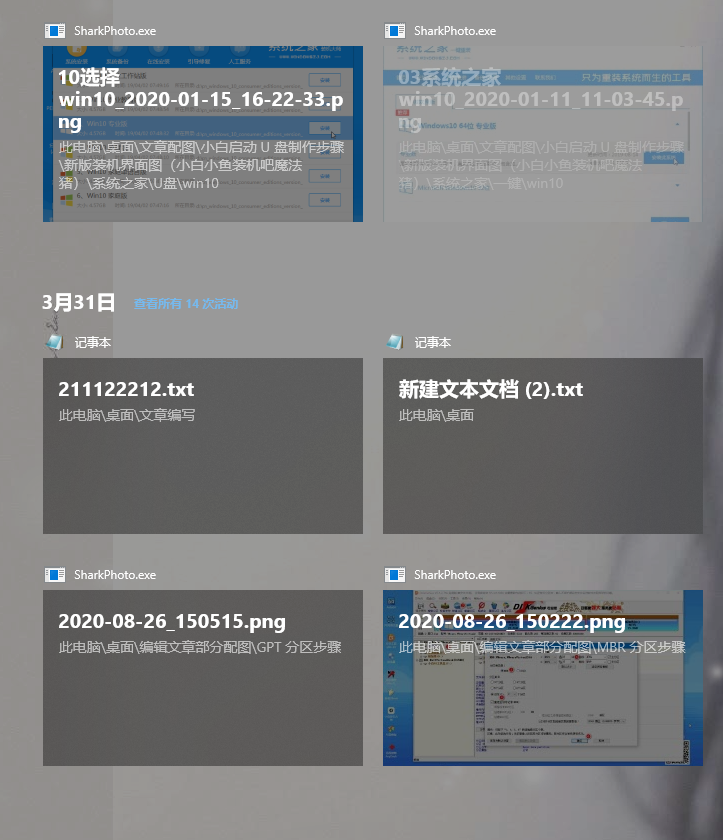
3、如果想要显示更长的时间段,可以点击登录选项即可查看。

4、第二种方法,按win+r键打开运行窗口,输入recent,点击确定。即可查看最近运行的文件。
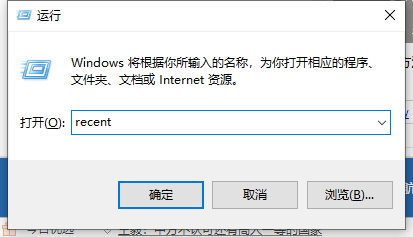
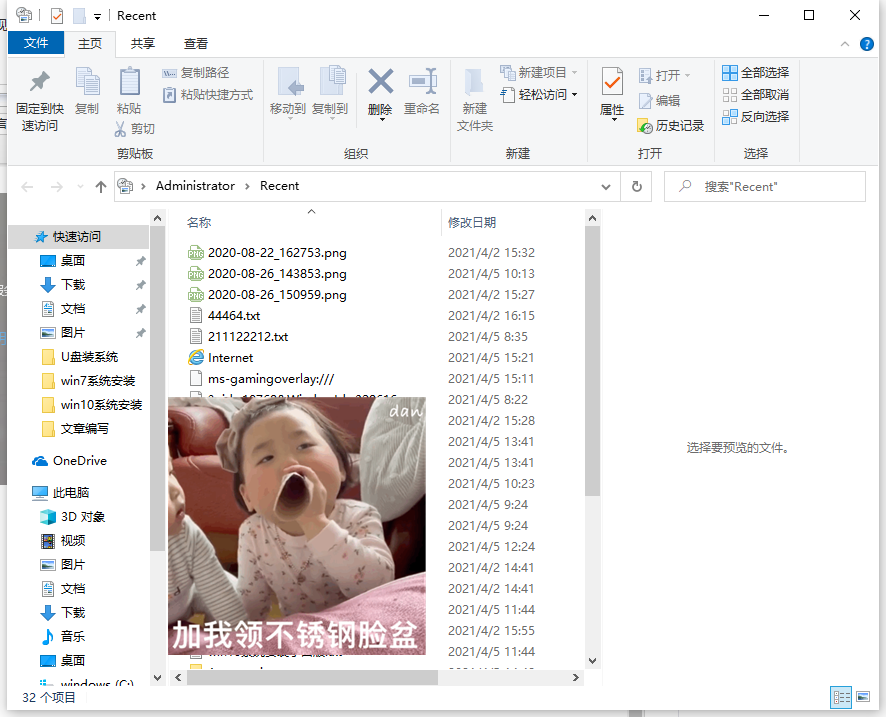
以上就是win10查看电脑使用痕迹的方法啦,希望能帮助到大家。
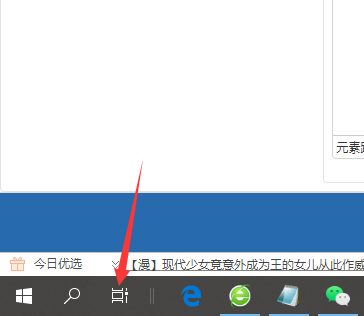
win10有一个非常智能化的功能,我们可以通过任务视图来查看电脑使用痕迹,具体怎么操作,让小编来告诉你win10查看电脑使用痕迹的方法吧。下面大家一起来学习一下吧。
1、第一种方法在任务栏下方找到该文件,并点击打开。
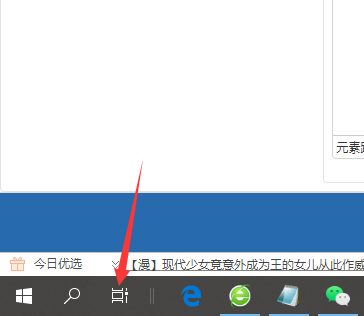
2、即可看到电脑正在运行的窗口,往下滑动即可。
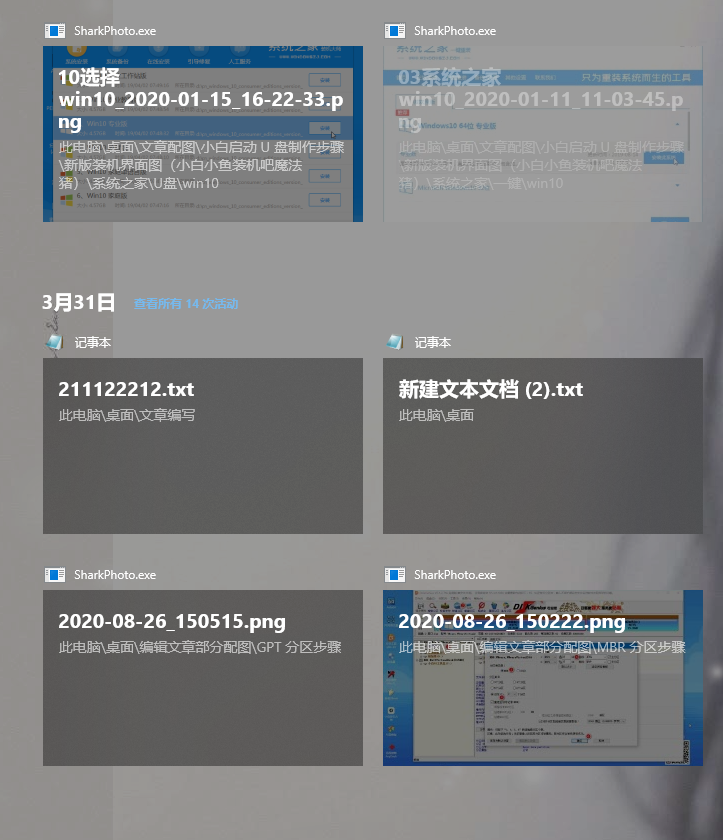
3、如果想要显示更长的时间段,可以点击登录选项即可查看。

4、第二种方法,按win+r键打开运行窗口,输入recent,点击确定。即可查看最近运行的文件。
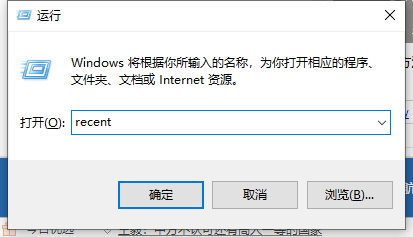
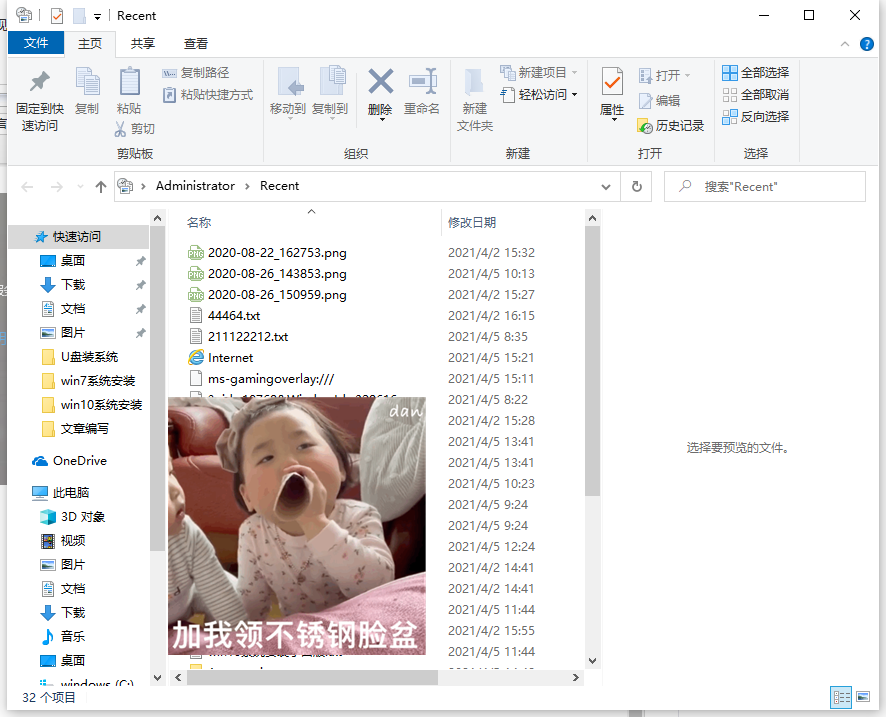
以上就是win10查看电脑使用痕迹的方法啦,希望能帮助到大家。
win10有一个非常智能化的功能,我们可以通过任务视图来查看电脑使用痕迹,具体怎么操作,让小编来告诉你win10查看电脑使用痕迹的方法吧。下面大家一起来学习一下吧。
1、第一种方法在任务栏下方找到该文件,并点击打开。
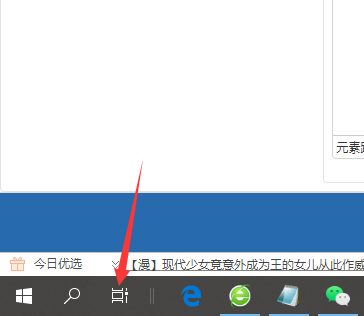
2、即可看到电脑正在运行的窗口,往下滑动即可。
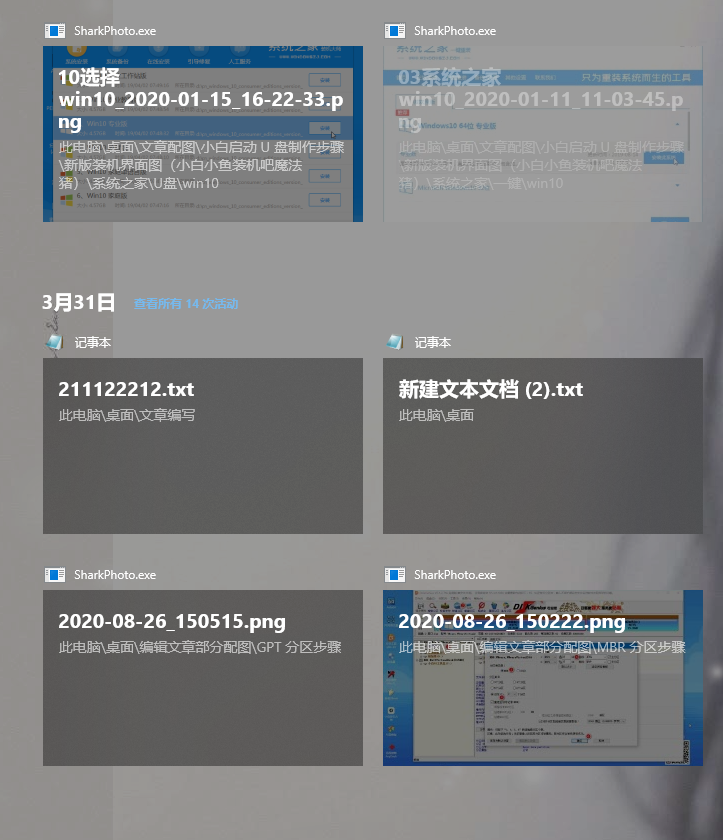
3、如果想要显示更长的时间段,可以点击登录选项即可查看。

4、第二种方法,按win+r键打开运行窗口,输入recent,点击确定。即可查看最近运行的文件。
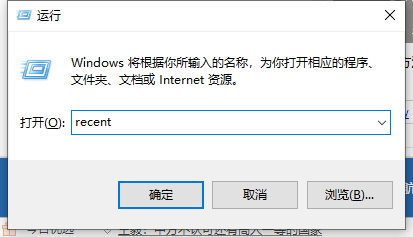
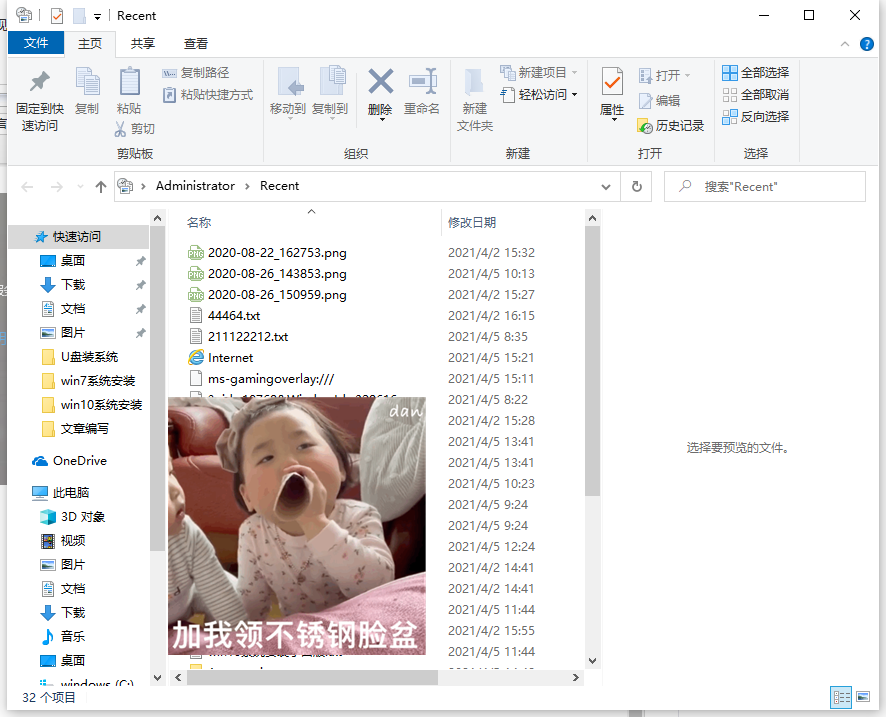
以上就是win10查看电脑使用痕迹的方法啦,希望能帮助到大家。
粤ICP备19111771号 增值电信业务经营许可证 粤B2-20231006 粤公网安备 44130202001059号
版权所有 © 2012-2020 惠州市早点科技有限公司 保留所有权利